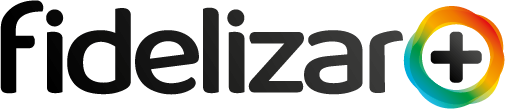Como customizar o widget/botão de fidelidade - Versão Enterprise
Nesse artigo te mostraremos o passo a passo para fazer a customização do widget e deixar ele com a cara da sua loja.
Loren Farias
Última atualização há 3 anos
Sabe o botão de fidelidade que aparece no site da sua loja com os prêmios disponíveis, cupons, desafios (e etc) para seus clientes? Chamamos ele de Widget. 😀✔️
A customização é muito importante, porque chama a atenção do seu consumidor. Então, vamos deixar ele bem bonito?
💡Importante: Está é a versão para planos acima de R$ 750,00 mensais.
Passo 1 - Acesse o painel administrativo e faça seu login. Clique aqui
Passo 2 - Clique em Mais > Configurações

Passo 3 - Logo em seguida, no lado esquerdo da sua tela clique em Customizar

Customizações gerais
Passo 4 - Nesse primeiro quadro preencha as seguintes informações:

💡 Importante: Sempre deixe a opção Ativar para que o widget apareça no seu site.
- Nome do programa: Escreva o nome que estará escrito no botão. Exemplo: No caso desse site, a loja optou por colocar "Francisca Clube".

- Nome dos pontos: Personalize o nome das pontuações. Essa loja optou por colocar o nome dos pontos dela de "Pérolas" 😻

- Ocultar botão no mobile: Selecione essa opção se deseja que o widget não apareça no site da loja quando o cliente estiver acessando pelo celular.
- Ocultar botão no desktop: Selecione essa opção se deseja que o widget não apareça no site da loja quando o cliente estiver acessando pelo computador / notebook.
- Ocultar texto do botão: Selecione essa opção se deseja que nenhum texto apareça e que fique somente o ícone no widget. Exemplo:
.jpeg?width=203&name=Dali%20Relogios%20(2).jpeg)
- Ocultar ícone do botão: Selecione se deseja que nenhum widget apareça somente o texto / nome do programa. Exemplo:

- Ocultar o menu produto: O menu produto é onde fica os produtos disponíveis para resgates de acordo com a quantidade de pontos. Selecione se deseja que ele não apareça. Você pode usar isso para não ter nenhum produto como premiação.
- Ocultar o cupom de menu: O menu cupom é onde fica os cupons disponíveis para resgates de acordo com a quantidade de pontos. Selecione se deseja que o menu de cupons não apareça. Você pode usar isso para não ter nenhum cupom como premiação.
Customização da Home
Passo 5 - Personalize a home (página inicial) do botão

- Digite uma frase de bem vindo: Essa frase fica na entrada, assim que o cliente clica em nenhum widget. Exemplo: Essa loja optou por colocar "Seja bem vindo ao nosso programa de fidelidade!"

- Selecione um logo para cartão: O logo é a imagem que ficará no menu Meu Cartão. 😀
Menu "Meu Cartão"

Logo do cartão

Passo 6 - Personalize o texto de pontuação e de Cashback

- Texto da pontuação: Esse texto será referente a quantos pontos seu cliente tem disponível. Você pode colocar: "Sua pontuação E de% Pontos %% Nome-Pontos%"
- Texto do cashback: Esse texto será referente ao valor em Cashback que seu cliente está disponível para resgate de acordo com seu saldo de pontos. Você pode colocar "Seu cashback disponível é de R$ %cashback%"
💡 Importante: Essas palavras que ficam entre "%" são substituídas pelos valores correspondentes da sua loja e do seu cliente. Quer saber mais ? Clique aqui
Exemplo:

Customização de comportamento
Passo 7 - Personalize o comportamento do botão no seu site

- Selecione a posição do botão: Coloque em qual posição deseja que o widget apareça no site. Você tem as opções de colocar na direita lateral direita, esquerda, ou no rodapé no canto direito, esquerdo e central.
- Animação: Selecione se deseja que o botão se movimente ou fique parado no site. Exemplo: Essa loja preferiu que ele se mexesse.

- Remover o logotipo da marca: Selecione se deseja que o nome da Fidelizar Mais não apareça no seu widget;
- Selecione o ícone: Coloque qual vai ser o ícone/imagem que irá aparecer no seu programa de fidelidade;
- Cor do fundo do botão: Escolha a cor que ficará no fundo do botão;
- Cor da fonte do botão: Escolha a cor que será o texto que estará no botão.
Exemplo: No caso dessa loja, a cor da fonte é branca e a cor do fundo é a roxa.

- Selecione o banner: Este banner ficará atrás do menu prêmios, como mostramos no print abaixo.

- Selecione a(s) página(s) que deseja mostrar o widget: Caso deseje, você pode escolher em quais páginas deseja que o seu botão de fidelidade apareça. Exemplo: Pagina inicial e de checkout.
Customização dos menus
Passo 8 - Nessa última tela, você irá selecionar quais dessas categorias/opções quer que apareça ou não no menu e no widget.

Exemplo 1: Se você deseja que o menu Jogos apareça no widget, selecione o botão, digite um título, subtítulo e o ícone.

- O título será visível na tela inicial:

- O subtítulo será visível na segunda tela, após o cliente clicar no título:

- Para você escolher o ícone, clique no botão ao lado do subtítulo para visualizar diversas opções. 😉

💡 Importante: Os ícones são essas figuras que aparecem junto com o título.
Exemplo 2 - Se você não quiser que o Depoimento apareça no widget somente não selecione ele.


- Faça isso para todas as opções que aparecem nessa tela de customização dos menus.
Passo 9 - Para finalizar, clique em Salvar dados para toda a customização ser salva.
💡Importante: Caso deseje visualizar como a customização do seu widget está ficando, clique em "Preview". Automaticamente você será direcionado para uma tela onde terá que selecionar sua plataforma de e-commerce, em seguida "visualizar por parceiro".
Esperamos ter te ajudado! 😀
PRECISA DE SUPORTE?
Fale conosco em [email protected] ou nos chame através do chat em nosso site oficial Clique aqui.